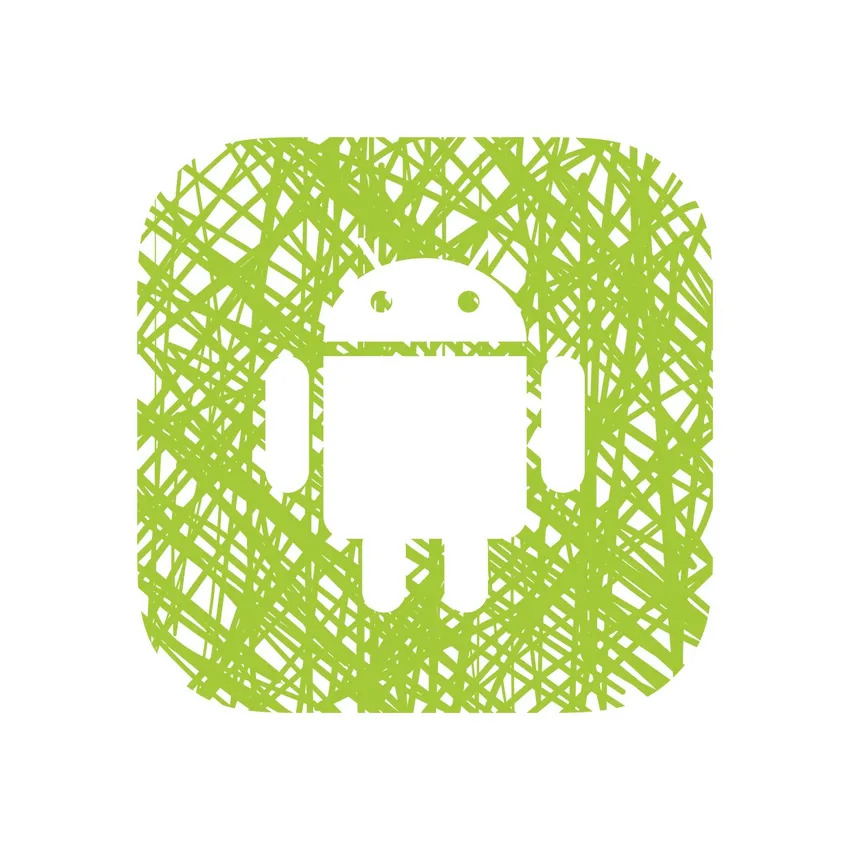
Interessante Android-fakta -
Android har vært det mest populære mobile OS på lenge. Etter sigende er over 1, 4 milliarder Android-enheter blitt aktivert. Hvis du leser dette, er sjansen stor for at du bruker en Android-enhet! Gjennom årene har brukerne skreddersydd Android-opplevelsen til deres behov og fått enhetene sine satt opp for maksimal produktivitet. Google har kontinuerlig oppdatert Android OS for å få til store endringer i brukeropplevelsen. Noen av disse endringene er imidlertid så subtile at de glir under radaren din. Enten det er mindre endringer i eksisterende funksjoner, nye introduksjoner til enheten din eller til og med kule eldre triks, kan du ikke følge med på dem alle! Så, vi har samlet en liste over de beste Android-fakta som du kanskje ikke er klar over.
10 beste fakta om Android-telefoner
-
Finn en tapt Android-enhet, og fjern den eksternt
Alle av oss (vel, de fleste av oss!) Har opplevd å miste telefonene våre på et tidspunkt. Det føles fryktelig. Spesielt i denne dagen og hvor det er mye sensitiv informasjon på enhetene våre. Telefoner har virkelig blitt en forlengelse av oss selv. Så for å hindre deg i å stryke og løpe over alt på jakt etter din Android, har Google gjort den utrolig kule Android-enhetsbehandleren.
Har du mistet telefonen et sted i huset? Det har du dekket! Forlot den på kjøpesenteret etter en dag med shopping? Det har du dekket. Telefonen din er utilgjengelig, og du vil ikke at noen skal snuse seg? Det har du dekket.
Alt du trenger å gjøre er å sørge for at enheten din er:
- Koblet til internett (enten via WiFi eller mobildata)
- Du har logget deg på Google fra enheten din
- Gå deretter til denne lenken: https://www.google.com/android/devicemanager og logg deg på
Android enhetsbehandling lar deg deretter se plasseringen av enheten din på Google maps, ringe den, låse og tilbakestille enhetens passord og til slutt, slette alle dataene på enheten din. Denne fantastiske funksjonen tillater er ekstremt nyttig og gjør at den telefonen du kanskje har mistet, kommer tilbake i lommen!
-
Android Facts - Offline maps
Jeg ville lyve hvis jeg fortalte deg at jeg kunne navigere i byen min uten telefonen. Google Maps har vært det ultimate verktøyet for å krysse enhver geografisk beliggenhet. Google har sannsynligvis kartlagt de smaleste gatene og de tjukkeste junglene og har fått meg ut av et syltetøy (bokstavelig talt!) Flere ganger enn jeg kan telle.
Jeg kan tenke meg at mange av dere, som meg selv, har blitt avhengige av Google Maps, og at dets fravær virkelig ville påvirke tiden det vil ta å kjøre ned til ukjente steder. Så hva ville skje hvis du mister tilkoblingen til internett mens du kjører? Visst høres det problematisk ut. Vel nei. Google har fått deg tildekket her også fordi du kan laste ned kartet over et bestemt område til enheten din.
Du kan ta et hvilket som helst kart uten nett ved å følge disse enkle trinnene:
- Åpne Kart-appen på din Android-enhet
- Trykk på søkefeltet og bla ned til bunnen
- Trykk på "Last ned et nytt offline område"
- Velg det spesifikke området du vil ta frakoblet, og trykk på nedlasting
Voila. Det er alt du trenger å gjøre, aldri være borte fra Google Android Maps. Det er ikke sikkert du kan bruke navigasjonsfunksjonen uten internett og GPS, men kartene ville likevel være bedre enn å ikke ha noe!
-
Android Facts - Tilpassbare hurtiginnstillinger
De raske innstillingene og varslene introdusert av Android var innovative og revolusjonerende. De ble raskt funksjonen de fleste forbrukere assosierte Android med. Den enkle tilgangen som fulgte med dette grensesnittet var som ingen andre i markedet.
Gjennom årene har hurtiginnstillingene UI sett ganske drastiske endringer. De overordnede hurtiginnstillingene i Lollipop var mye til å bytte til grensesnittet. Det gjorde unna den blokkerende roten og gjorde brukergrensesnittet mye jevnere. Dette, sammen med å bringe alle viktige veksler i søkelyset, fikk hurtiginnstillingene til brukergrensesnittet til å skinne. Stivheten etterlot imidlertid noe å ønske. Dette er løst i den siste Android-oppdateringen. Så hvis enheten din kjører Android 6.0 Marshmallow, kan en skjult meny gi deg tilgang til å leke med hurtiginnstillingene og statuslinjen.
Følg disse trinnene for å få tilgang til den hemmelige 'System UI Tuner':
- Åpne hurtiginnstillinger ved å sveipe ned varslene to ganger eller bruk en sveiper med to fingre
- Trykk og hold nede giret i øverste høyre hjørne til det begynner å snurre (trykk på det ville bare åpne innstillingene)
- Slipp etter 5 sekunder og du vil motta en pop-up “Gratulerer! System UI Tuner er lagt til Innstillinger. "
- Gå til innstillingene og bla ned til systeminnstillingshodet og åpne System UI Tuner
- Å åpne den for første gang vil gi deg et varsel. Trykk 'GOT IT' for å fortsette
Nå har du sjansen til å leke deg med hurtiginnstillingsflisene, statuslinjen og til og med legge til en prosentdel til batteriikonet på statuslinjen!
-
Android Fakta - Tekstvalg
Når vi snakket om ting som ble endret i Android 6.0 Marshmallow, fikk tekstvalgssystemet en kul ny omdesign.
I stedet for å lage en meny øverst på skjermen vises den nye tekstvalgmenyen bare som en flytende verktøylinje over det uthevede. Det forvirrende knappoppsettet er erstattet av tydelig tekst.
Bortsett fra klipp / kopier / lim inn, har den nye verktøylinjen blitt oppgradert med noen nye nye funksjoner. Ved å trykke på menyknappen på verktøylinjen vil du vise noen unike alternativer. Deleknappen åpner standard Android-dialogboksen og lar deg flytte den teksten over Android-apper. Du kan til og med oversette tekst via verktøylinjen hvis Google Translate er installert. Ikke bare det, Android-applikasjoner kan legge inn sine egne alternativer i verktøylinjen som Google Docs-appen, og gir deg muligheten til å "sette inn lenke".
-
Android-fakta - Google Nå
Googles smarte intelligente personlige assistent er sannsynligvis en av de mest brukte funksjonene mine på Android-telefonen. Den holder oversikt over bokstavelig talt alt. Poeng til favorittidrettslagene dine, en plan for kommende flyreiser, relevante nyheter, stedsbaserte restaurantforslag. Listen er uendelig. Og det beste er at denne integrasjonen er sømløs, selv om du bruker mer enn én enhet. Den ene funksjonen jeg liker å bruke mest er stemmeaktivert søk. Alt du trenger å gjøre er å si "OK Google" når som helst mens du bruker enheten din, og Google Nå dukker opp. Herfra kan du stille alarmer, avtaler, ringe alle i telefonboken din eller bare gjøre et vanlig Google-søk. Slik aktiverer du stemmegjenkjenning:
- Gå til Google-appen i appskuffen din
- Trykk på knappen øverst i venstre hjørne, eller sveip bare til venstre
- Velg innstillinger
- Gå til stemme og åpne "Ok Google" -deteksjon
- Aktiver 'Fra hvilken som helst skjerm' og tren stemmen din
Det er også mulig for Google Nå å lese gjennom teksten på skjermen din og gi deg resultater på noe interessant - filmer, lokasjoner, hendelser osv. Denne funksjonen er imidlertid bare tilgjengelig på Android 6.0 Marshmallow .
Anbefalte kurs
- Kurs på Xcode 7
- Fullfør iOS 9 App-opplæring
- Online opplæring på Android Fundamentals
- Fullfør iOS 8 grunnleggende kurs
-
Android Fakta - Flere brukere
Er du nøl med å overlate telefonen din til barna, lurer på om de vil ringe ved en feiltakelse? Eller bare ikke vil overlevere det til vennen din fordi du vil rote rundt? Har du et nettbrett du vil dele med noen, men ikke kan være en levedyktig måte å gjøre det på?
Vel, Android har et godt integrert flerbrukssystem som kan være svaret på alle dine bekymringer. Denne funksjonen lar deg sette opp forskjellige profiler for andre brukere og mye mer. For å opprette en annen profil trenger du bare:
- Gå til Innstillinger
- Bla nedover og velg 'Brukere'
- Her får du muligheten til å velge en 'Gjest' eller sette opp en ny bruker
Gjesteprofilen lar deg sette opp en midlertidig profil. Du kan velge å la denne profilen ringe ved å trykke på giret ved siden av "Gjest" -alternativet i "Brukere" -menyen. For å bytte tilbake, bare sveip ned varslene to ganger for å få tilgang til hurtiginnstillinger og trykk på portrettet i øverste høyre hjørne. Dette vil slette 'Gjest' -profilen.
Alt er likt hvis du ønsker å opprette en annen brukerprofil bortsett fra at denne profilen ikke blir slettet når du bytter tilbake, men kan bare fjernes ved å gå til 'Brukere' -menyen i den opprinnelige profilen.
-
Android Fakta - Smart Lock
Hvis du stadig låser opp Android-telefonen din, blir du til en viss drag. Cue i 'Smart Lock'. Smart Lock er en interessant funksjon som minimerer ulempen du får en lås på telefonen mens du ikke går ut over sikkerheten til enheten din.
Smart Lock gir deg forskjellige alternativer for å slå på låsen på enheten din. Den vil automatisk deaktivere låsen på enheten din hvis den er koblet til en pålitelig enhet som en smartklokke, Bluetooth i bilen eller en NFC-kode. På samme måte kan du konfigurere denne automatiske låsen opp på et pålitelig sted som hjemme eller på kontoret, med ansiktet eller stemmen din og til og med gjøre at den holder seg ulåst med kroppsbevegelsene dine.
Hvis enheten din som kjører Android 6.0 Marshmallow, kan du "Smart Lock" -alternativet ganske enkelt finne ved å gå til Innstillinger> Sikkerhet> Smart Lock. Imidlertid, hvis den kjører på Android 5.0 Lollipop, kan smartlåsen aktiveres av:
- Gå til innstillinger og bla nedover til sikkerhet
- Finn pålitelige agenter nederst på menyen og slå "Smart Lock (Google)"
- Bla tilbake og finn "Smart Lock"
-
Android Facts - Utviklermodus
Utviklermodus gir deg en rekke alternativer som du sannsynligvis aldri vil bruke, men som er kule å ha på enheten din og er morsomme å leke med. Utviklermodus er imidlertid Android’s verst bevarte hemmelighet, ettersom du trenger å hoppe gjennom noen bøyler for å få tilgang til dem.
Følg disse trinnene for å få utvikleralternativene:
- Gå til innstillinger og bla ned til 'Om telefon'
- Finn 'Build Number' sju ganger
- Du vil få pop-up som forteller deg at du nå er en utvikler
- Bare gå tilbake til innstillingene, så kan du nå finne "Utvikleralternativer"
Utvikleralternativer har mange funksjoner som sannsynligvis ikke er veldig nyttige for deg, men som er utrolig morsomme å sjekke ut. En funksjon som jeg personlig liker å bruke, og reduserer animasjonene til 0, 5x. Dette gjør enheten morsommere og mer responsiv. Ring rundt med disse alternativene og se om du finner noe du vil!
-
Android Fakta - Påskeegg
Apropos å hoppe gjennom bøyler for å få tilgang, hva ville være et Google-produkt med et av deres varemerke påskeegg? Som den Lollipop-tema Flappy fuglklonen i den siste iterasjonen av Android, har den nåværende Android-versjonen også et navn til marshmallow-flavored Flappy fuglklon. For å komme til spillet ved:
- Gå til innstillinger og finn 'Om telefon'
- Bla ned til Android-versjonen og trykk på den til et symbol på skjermen vises
- Trykk lenge på den for å starte spillet
La meg advare deg om, dette spillet er utrolig vanskelig! Selv har jeg ikke klart å score mer enn 5. Kan du slå poengsummen min?
-
Android Fakta - Multi Window
Er du en avansert bruker og vil ha noe fancy? Vel, denne er noe for deg.
Flervindu-funksjonen som finnes i Samsung Galaxy-serien, kan nå brukes på dine egne enheter hvis den kjører på Android 6.0 Marshmallow. Multi Window lar deg propere mer enn ett program på samme skjerm. Det letter i utgangspunktet ekte fleroppgaver.
For å få tilgang til den fantastiske funksjonen, trenger du bare å forstå forankring og blinking og bare følge instruksjonene i denne lenken.
Så dette avslutter listen over obskure eller ukjente fakta fra Android-telefonen som kan hjelpe deg med å glede deg over enheten din mer.
Anbefalt artikkel
Her er noen artikler som vil hjelpe deg med å få mer detalj om Android-fakta, så bare gå gjennom lenken.
- Nyttige Android Marshmallow-funksjoner (avansert)
- 10 beste Android-apper og hvordan du bruker dem
- iOS vs Android
- 8 nyttige Siri-alternativer for Android
- 19 Nyttig trinn for å bruke Android Google Apps for hver blogger
- Android-produktivitetsapper for 2016
- Android Produktivitet | Topp 10 applikasjoner